Начало дизайна приложениядолжно всегда быть продуманным и привлекательным. В этом руководстве ты узнаешь, как переработать Homeконтроллер твоего приложения, чтобы добавить больше интерактивности и визуальной привлекательности. Давай начнем!
Основные выводы
- Home контроллер может выглядеть более привлекательно благодаря креативному использованию цветов и макетов.
- SVG-файлы предлагают преимущества в редактировании и четкости.
- Использование градиентов и различных секций может существенно улучшить пользовательский опыт.
Пошаговое руководство
Сначала мы взглянем на существующий Home контроллер. Ты заметишь, что у нас есть различные секции: обзор курсов, интерактивный чат и профиль. Основное внимание уделяется домашней ленте. В этом руководстве мы будем настраивать навигацию и оптимизировать дизайн.
Шаг 1: Переработка навигации
Чтобы улучшить дизайн твоего Home контроллера, мы начнем с переработки навигационной панели. Сначала мы удалим существующие элементы навигации.
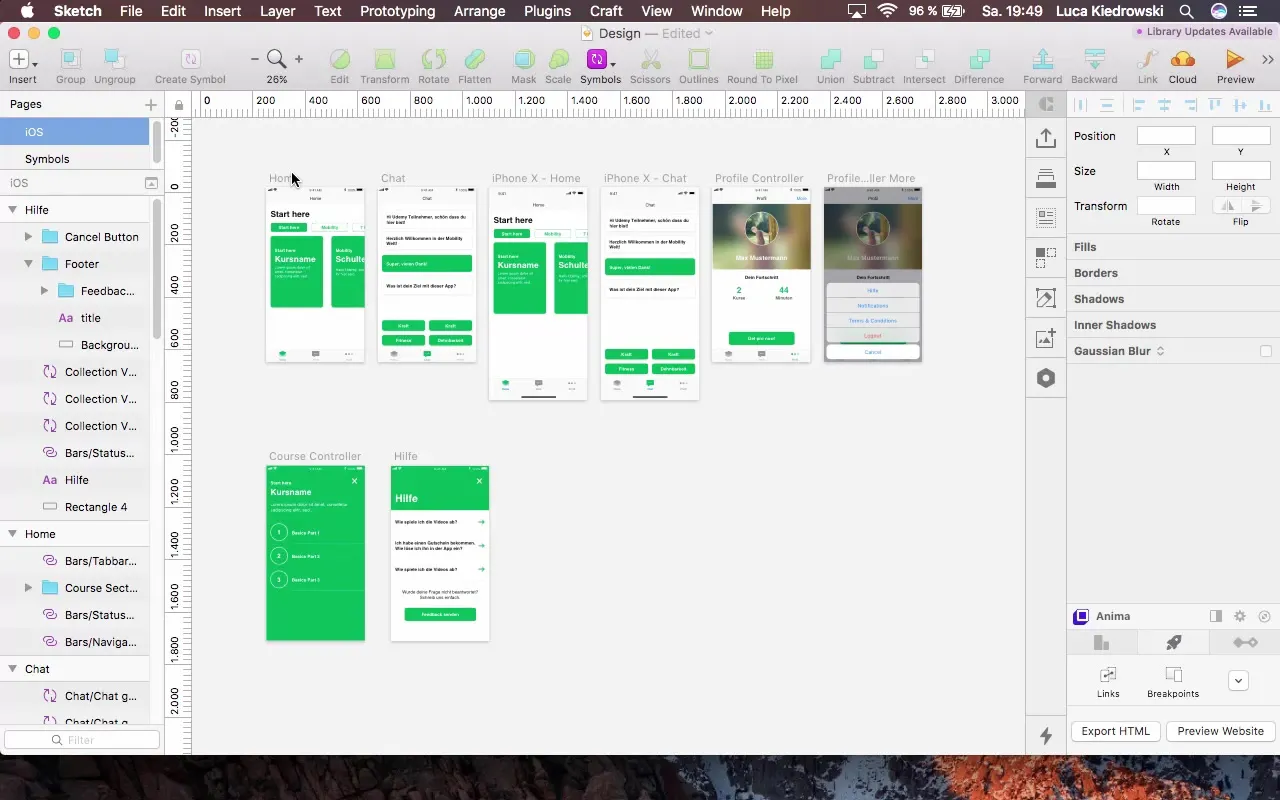
Теперь мы добавим прямоугольник в качестве нового заголовка, который должен иметь высоту 250 пикселей. Прямоугольник не должен иметь рамки, чтобы обеспечить чистый вид.
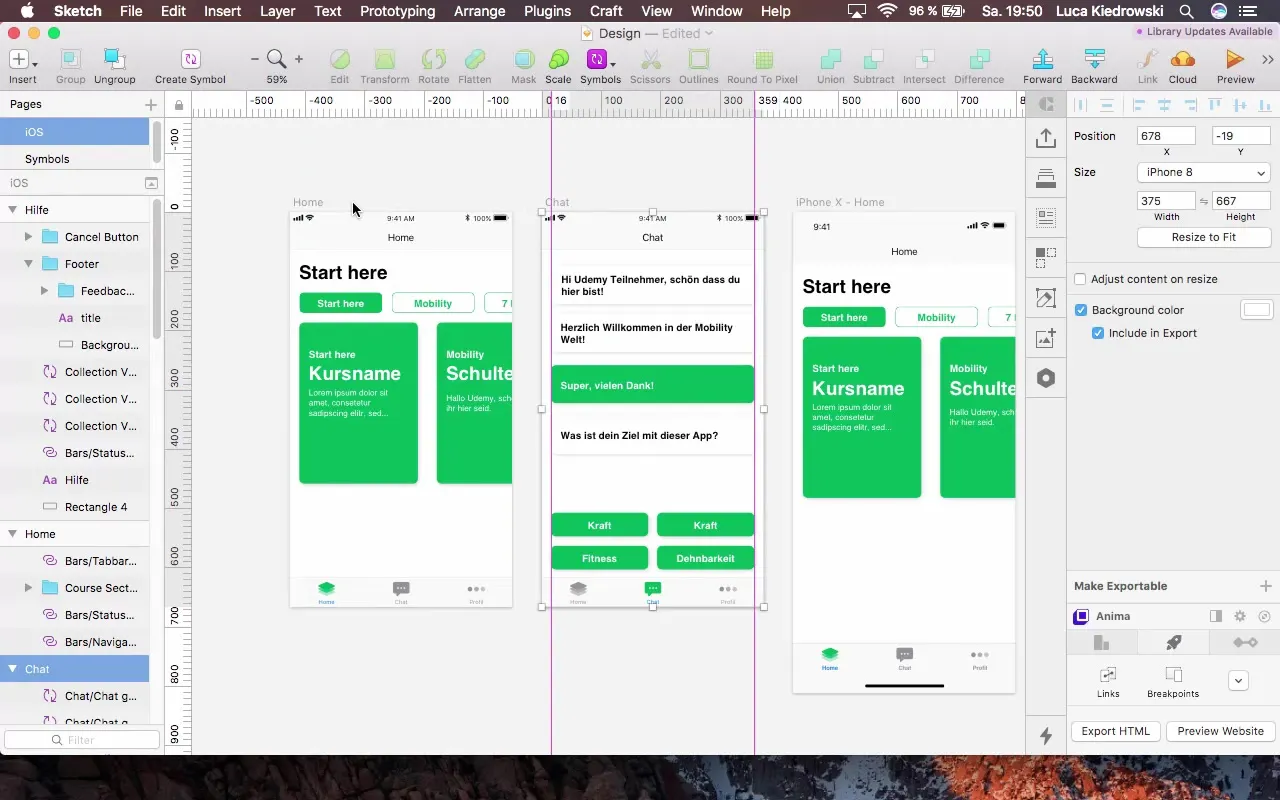
Шаг 2: Добавление заголовка и текста
На следующем этапе выбери цвет документа и добавь новый текст. Установи текст на «Все курсы» и экспериментируй со стилями текста. Рекомендуемый размер для заголовка — 110 пикселей. Важно, чтобы заголовок был адаптирован к статусной панели.
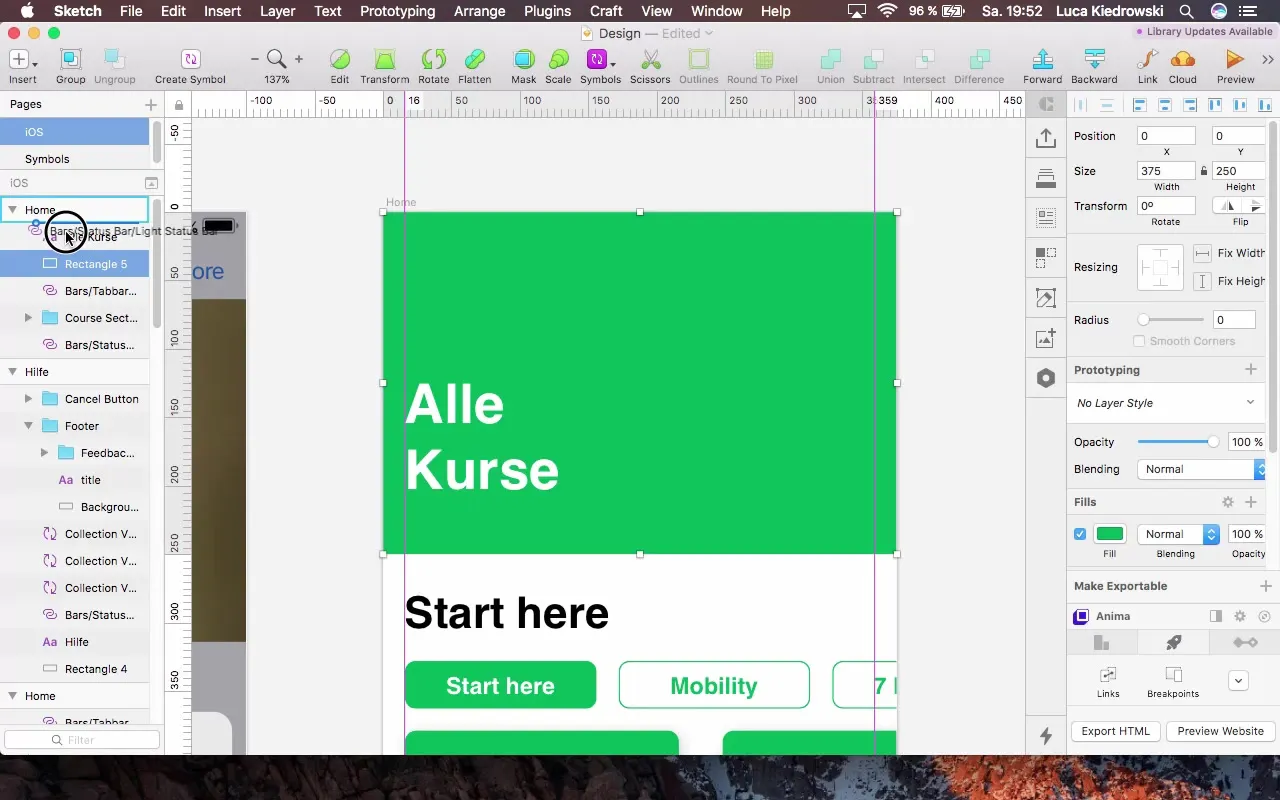
Шаг 3: Настройка фонов и цветов
К привлекательному дизайну также относится использование градиентов. Вернись к своему прямоугольнику и выбери градиент, который будет как динамичным, так и гармоничным в общем макете. Диагональный градиент придаст глубину.
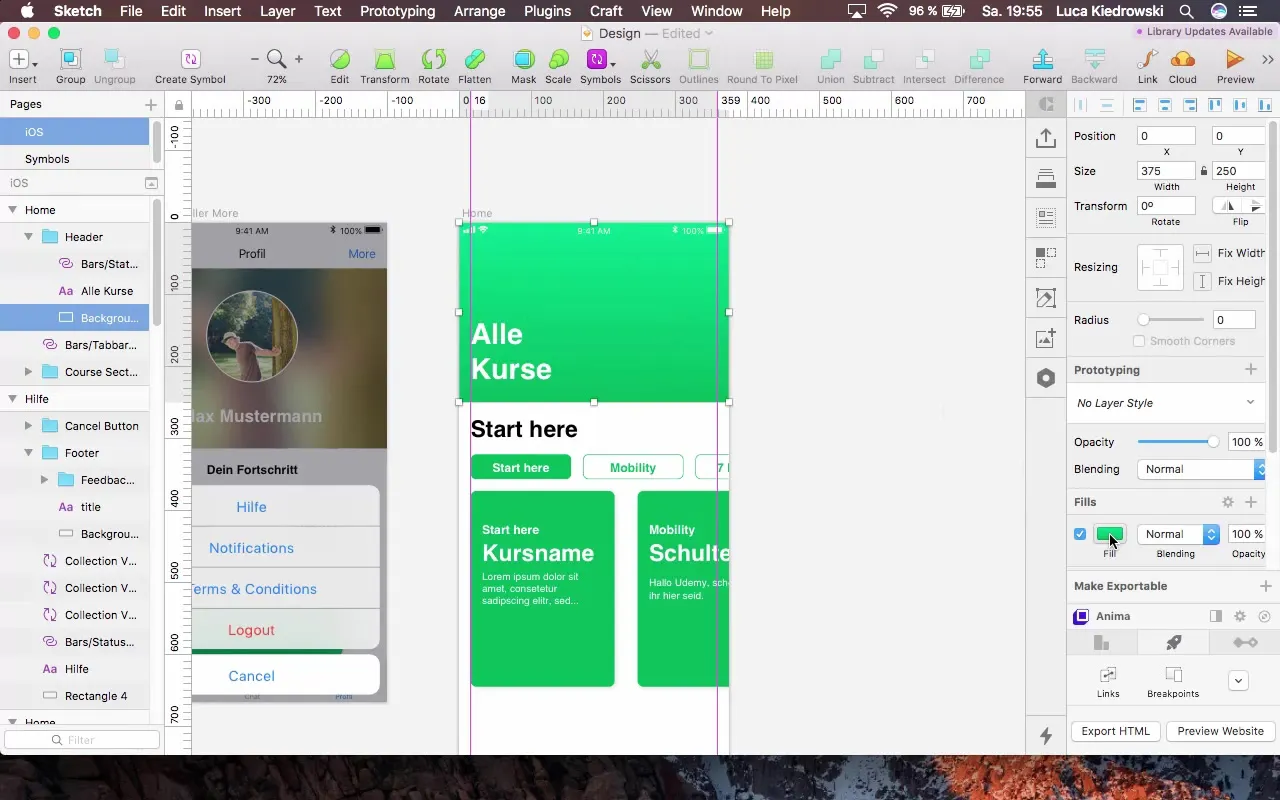
Шаг 4: Добавление новой секции
Теперь мы создадим новую секцию под заголовком. Добавь еще один прямоугольник высотой 350 пикселей и убери рамку. Здесь ты можешь выбрать цвет контраста, чтобы добавить больше жизни в приложение.
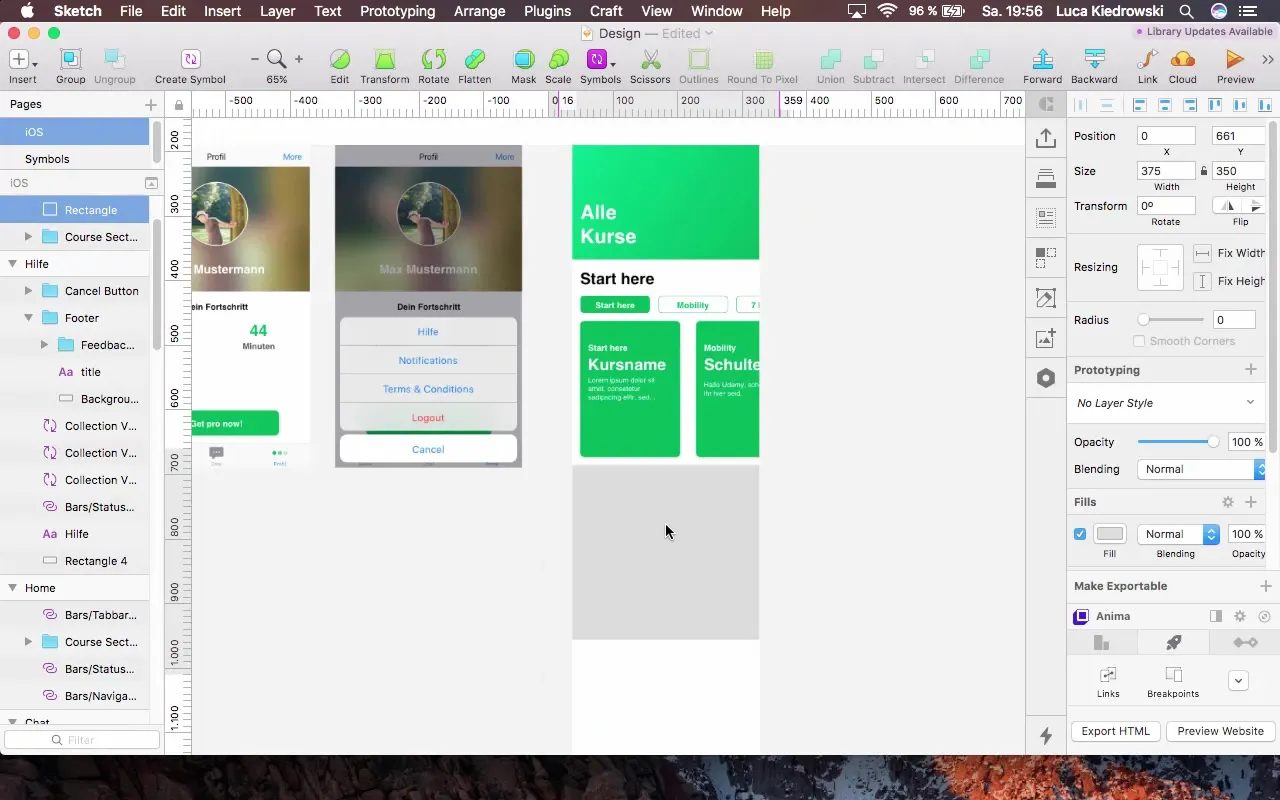
Шаг 5: Контент и иконки
В этой секции мы можем добавить кнопку, чтобы предложить пользователю больше контента, например, видео. Добавь текст «Сила мобильности» в формате H3 и расположи его на расстоянии 16 пикселей от верхней границы.
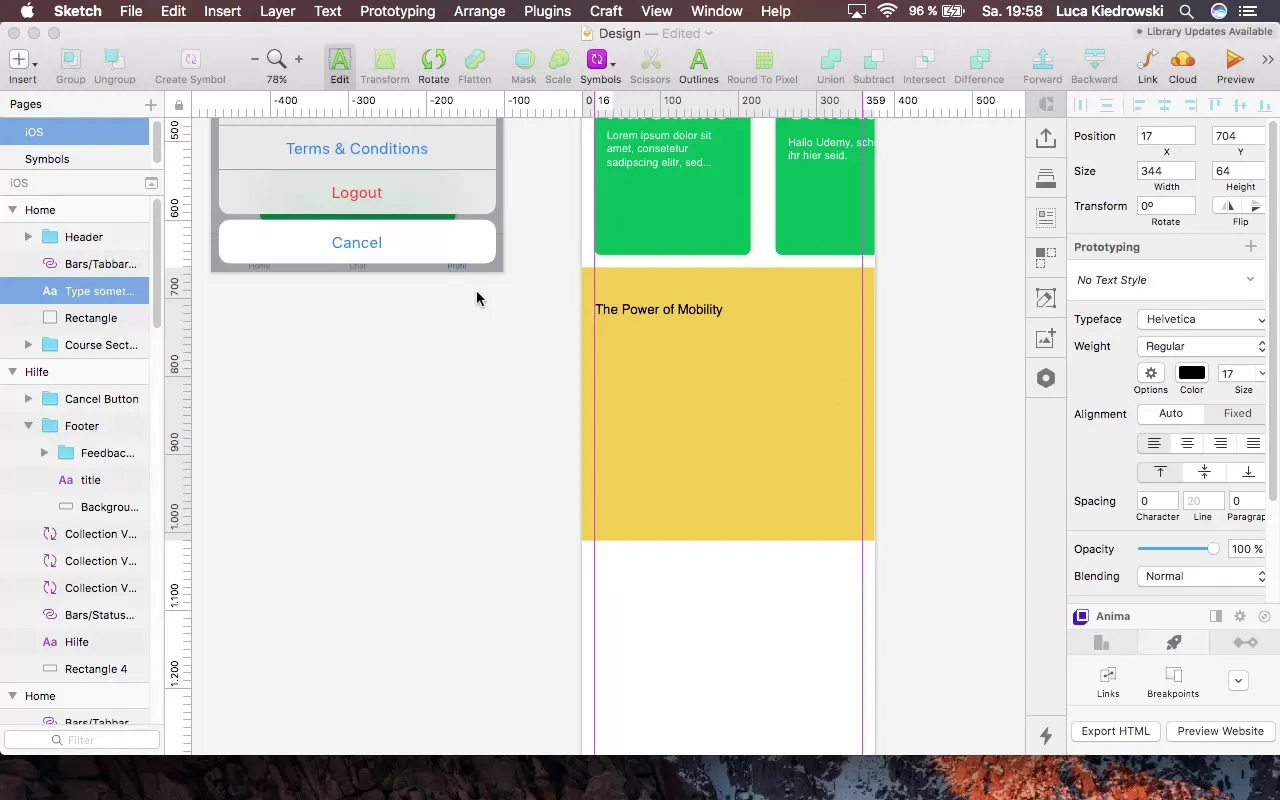
Теперь добавим иконку, которую можно создать самостоятельно или импортировать из ресурсов. Рекомендуется использовать SVG-файлы, так как они легко редактируемы.
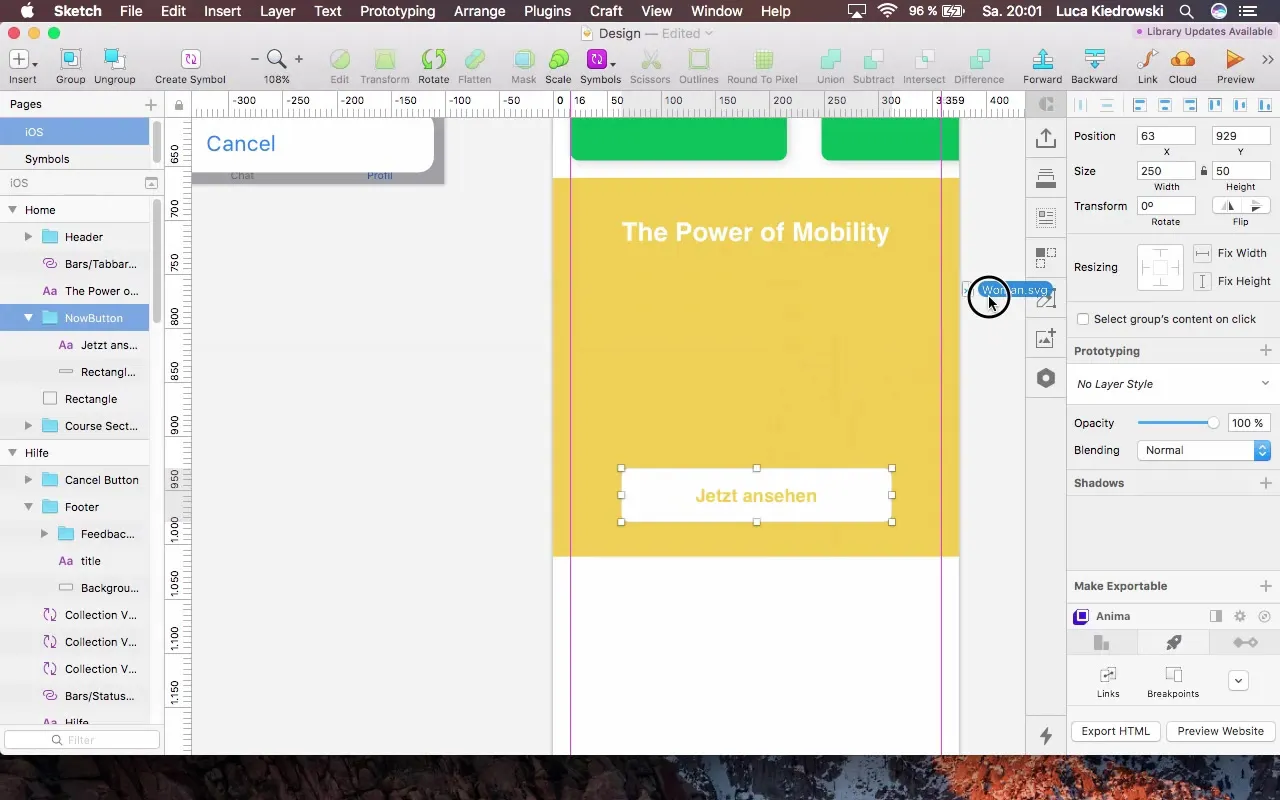
Шаг 6: Создание секции Pro версии
Создай еще одну секцию, которая даст пользователям возможность приобрести Pro-версию приложения. Добавь новый прямоугольник высотой 250 пикселей и размести там свой призыв к действию «Получить Pro-версию».

Здесь важно, чтобы текст был оформлен заметно. Ты можешь использовать более темный цвет, чтобы убедиться, что текст хорошо читается.
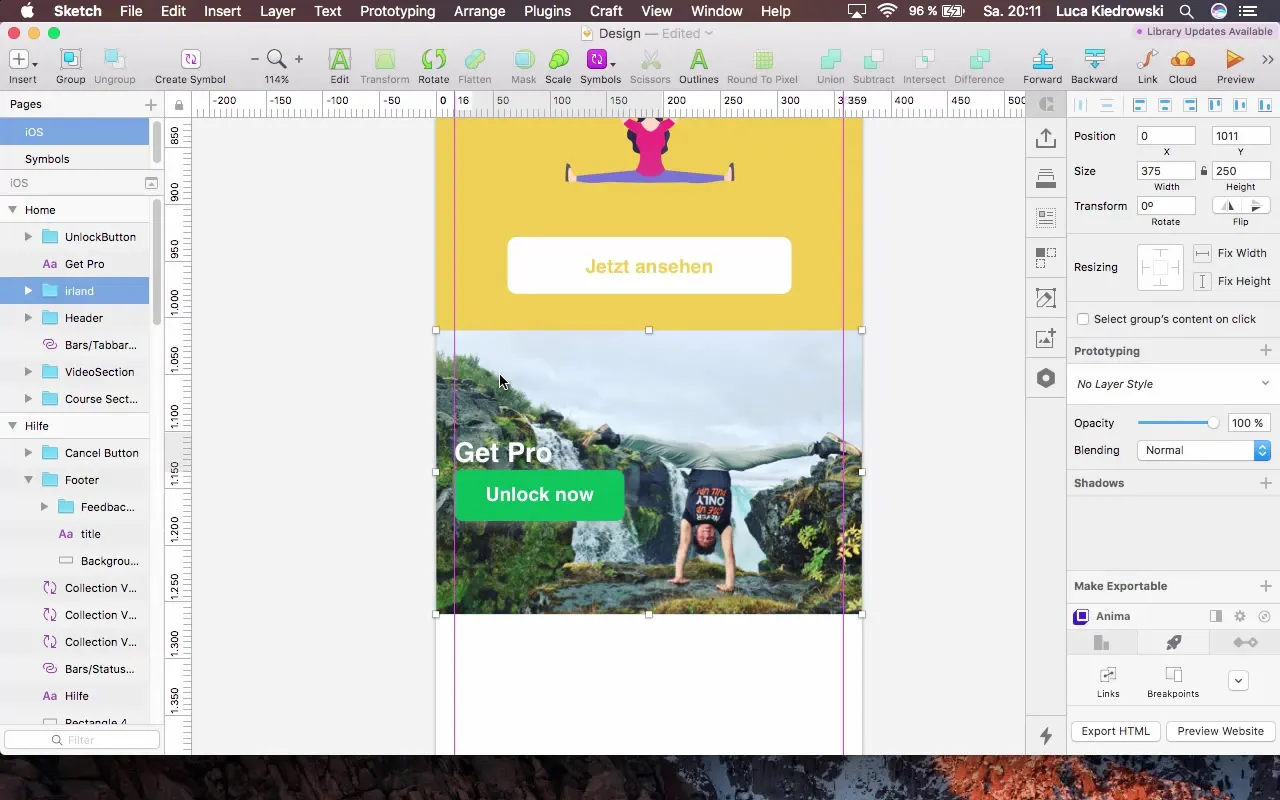
Шаг 7: Упорядочение через группы
Создай группы из различных секций, чтобы повысить их упорядоченность. Это поможет тебе лучше организовать различные области.

Шаг 8: Последние корректировки и выравнивание
В конце ты можешь еще раз просмотреть все элементы в секциях и при необходимости отрегулировать отступы и позиции, чтобы обеспечить чистый макет.
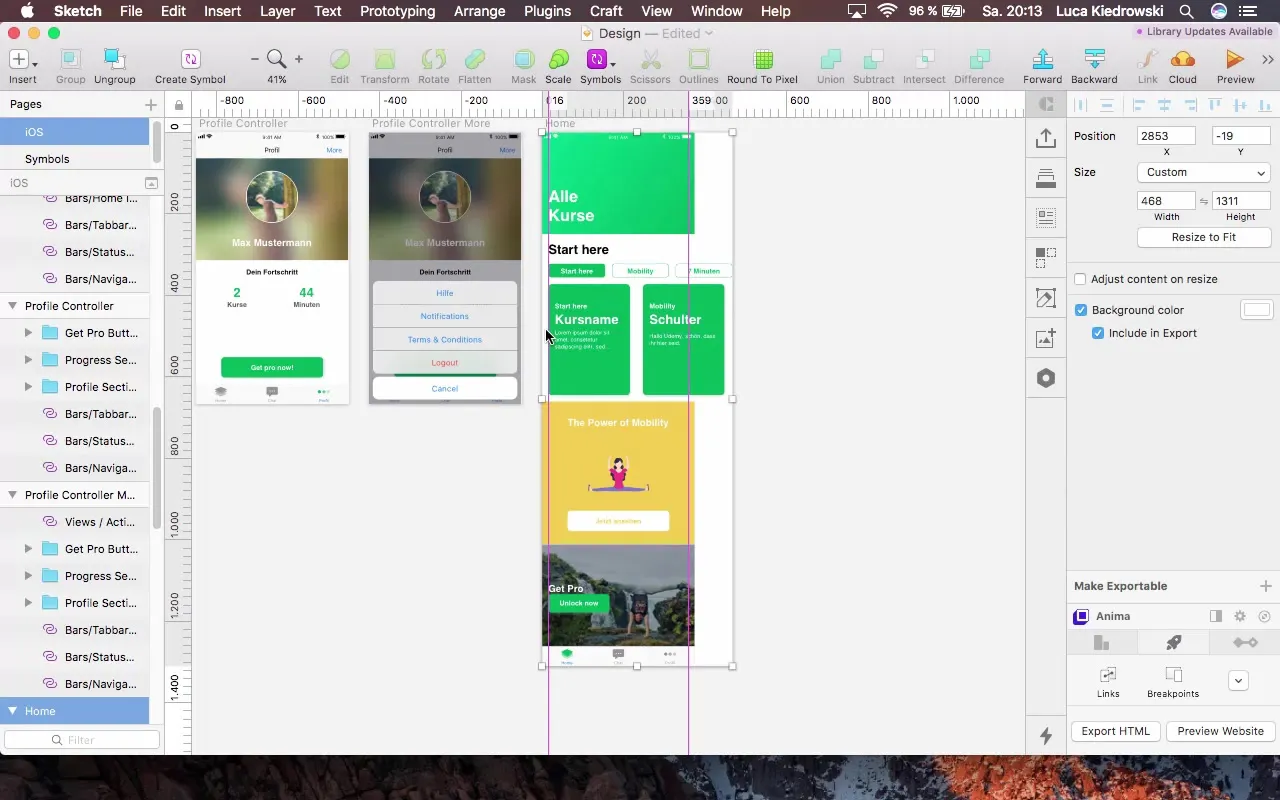
Резюме – редизайн Home: твой эффективный путь к привлекательному пользовательскому интерфейсу
Теперь ты узнал, как можно заново оформить свой Home контроллер, чтобы сделать его более интерактивным и одновременно визуально привлекательным. Благодаря креативному использованию градиентов, внедрению SVG-иконок и структурированию в секции ты значительно улучшил макет своего приложения.
Часто задаваемые вопросы
Как я могу убедиться, что мой заголовок выглядит хорошо?Убедись, что ты используешь подходящие размеры текста и цветовые комбинации, которые согласованы по всему дизайну.
Какие преимущества дает использование SVG-файлов?SVG-файлы имеют масштабируемость и сохраняют свою четкость независимо от уровня увеличения.
Как я могу добавить градиенты в Sketch?Выбери нужный элемент, перейди к параметрам заливки и выбери «Градиент» для создания привлекательных градиентов.


